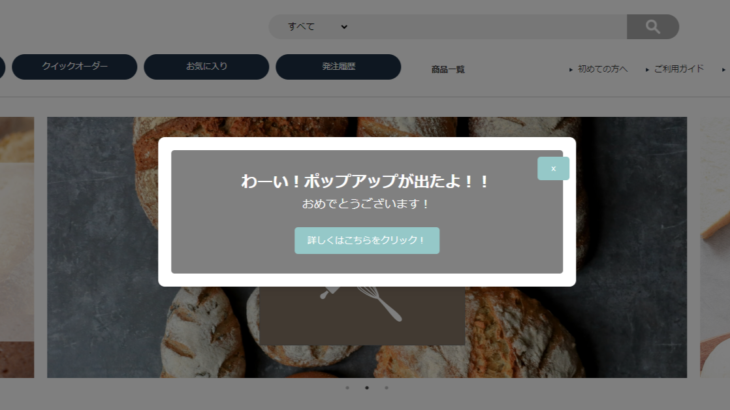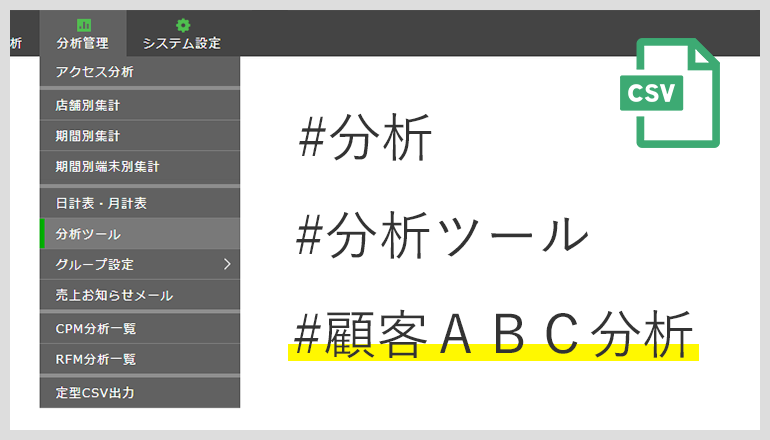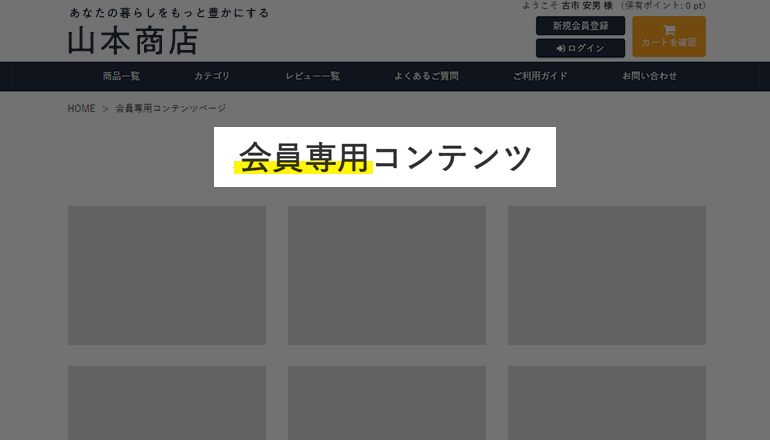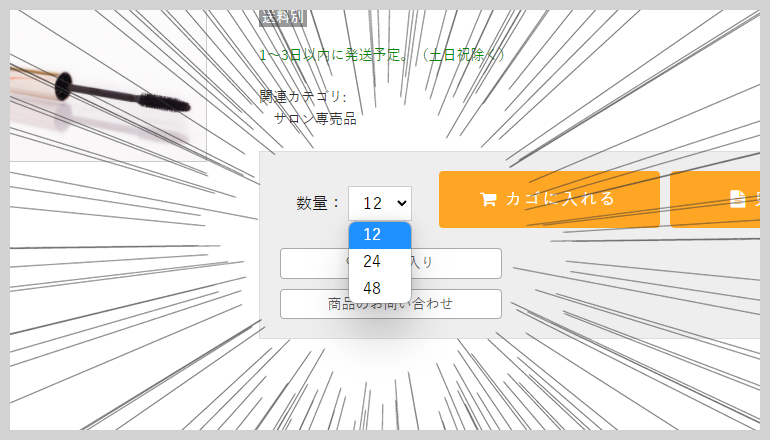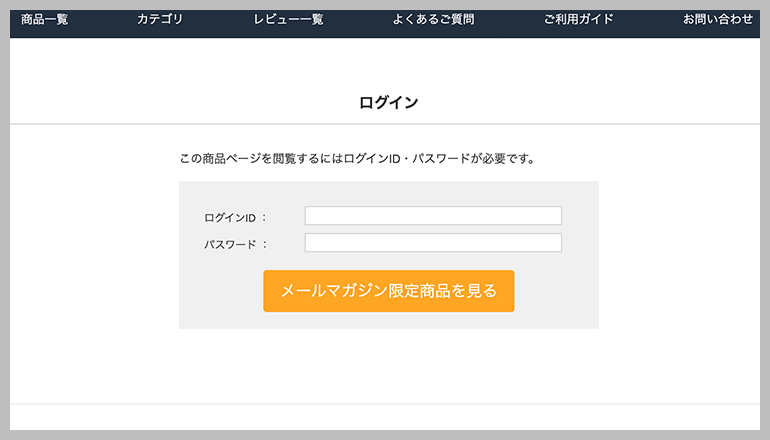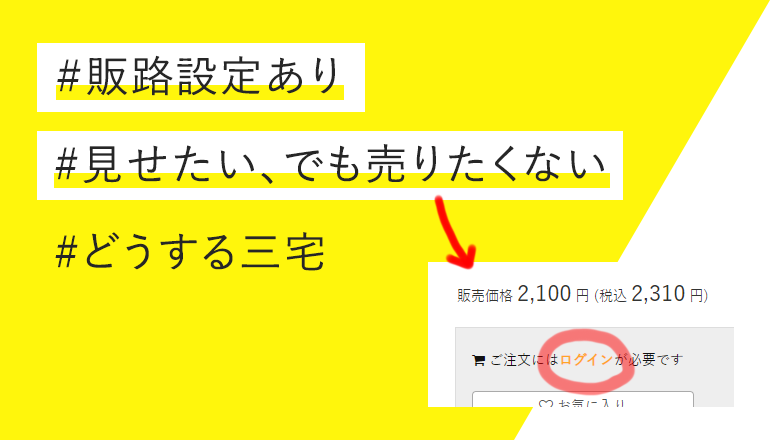おはようございます!三宅です!
今日は、注文時に備考欄に入力していただいた内容を
ご注文確認メールにも表示されるよう設定してみます!
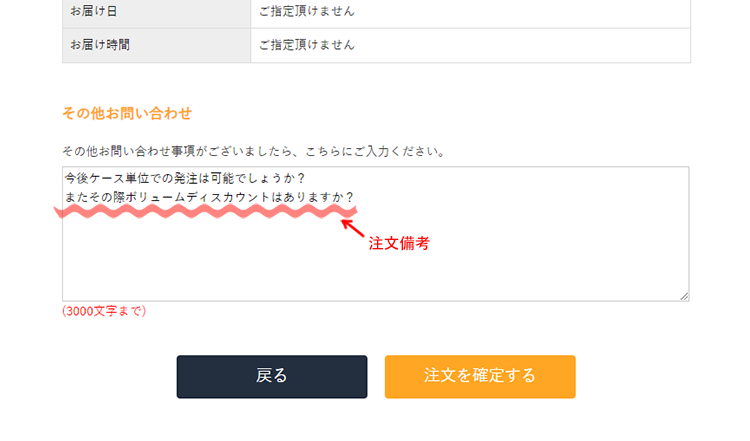
↓
<ご注文確認メール>
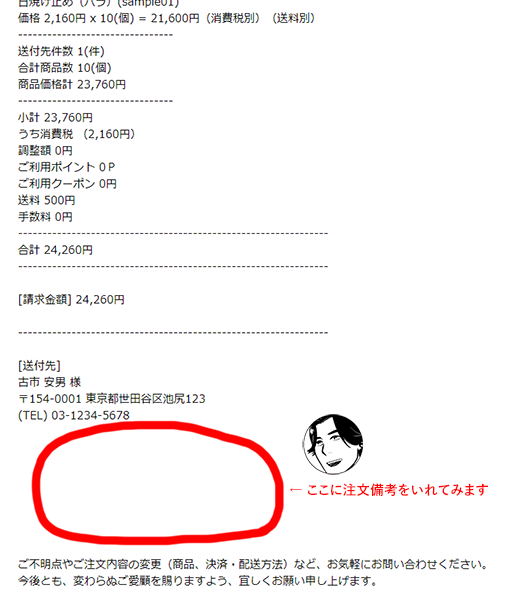
メール>「テンプレート管理」を開いて
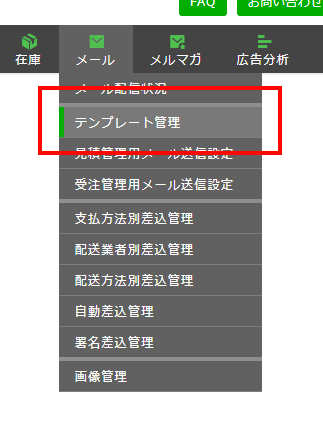
<ご注文確認メール>のメールテンプレートを編集します!
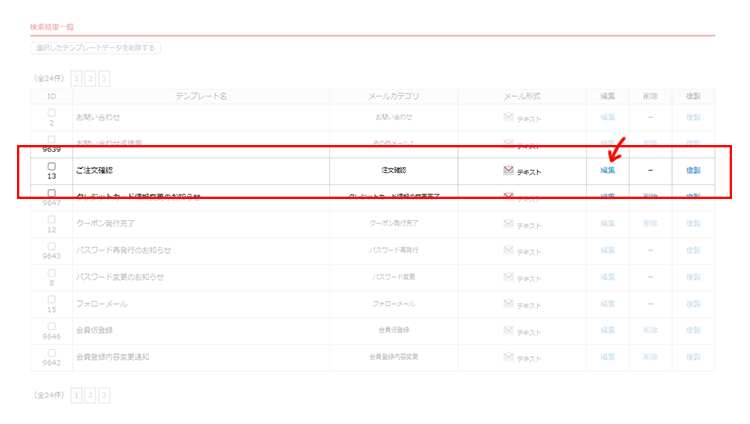
まずはパソコン用・スマートフォン用から
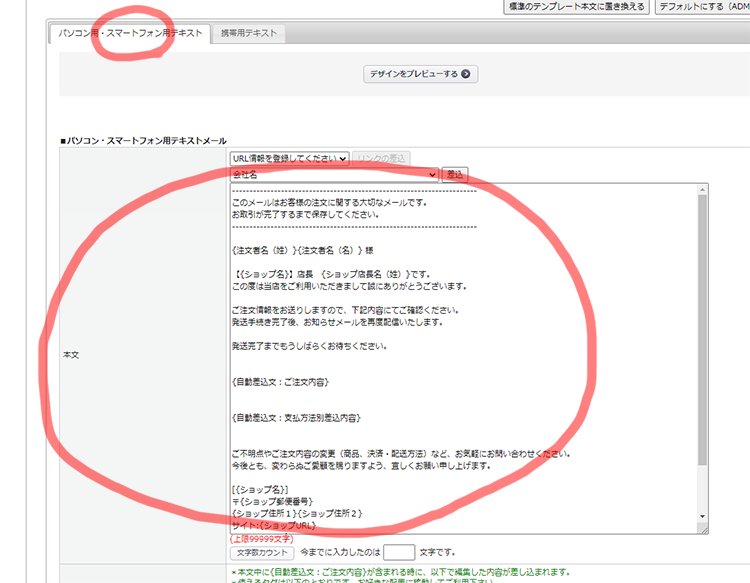
① {自動差込分:ご注文内容} の下あたりにカーソルを置きまして
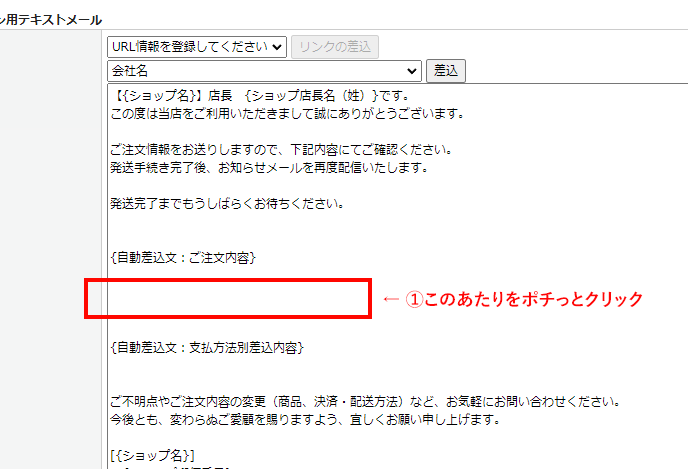
② プルダウンリストから「備考」を選んで
③ 差し込み!!!
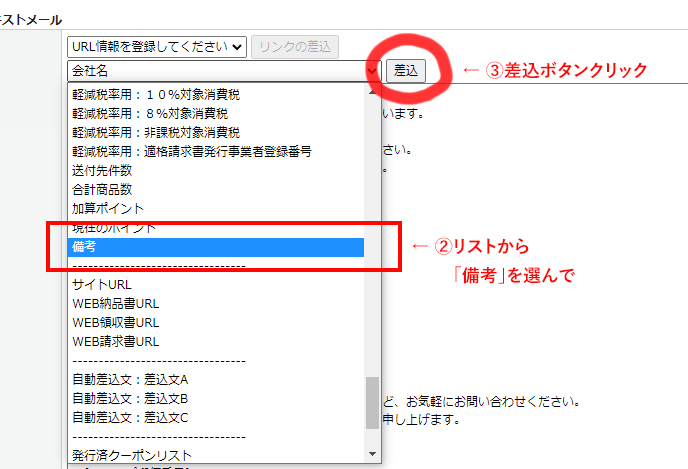
成功したものがこちらです↓
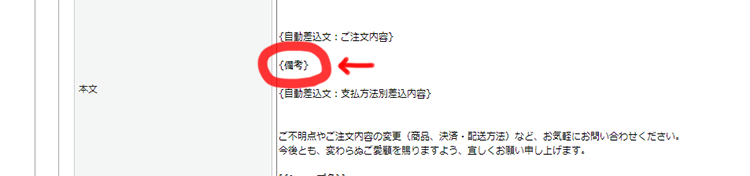
忘れずに携帯用テキストも同じように設定して・・・
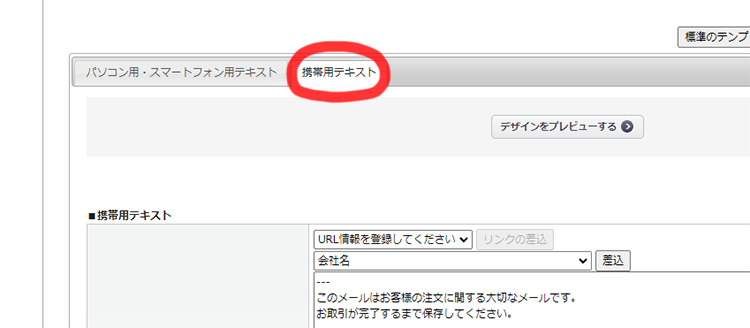
保存!!!!!
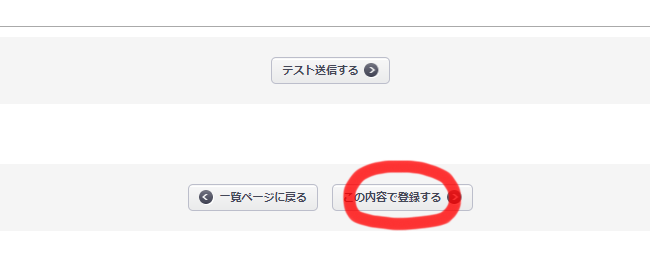

三宅さんありがとうございます!
ちゃんと設定できているかチェックしたいんですけど

ですね・・・
プレビューで確認してみましょう
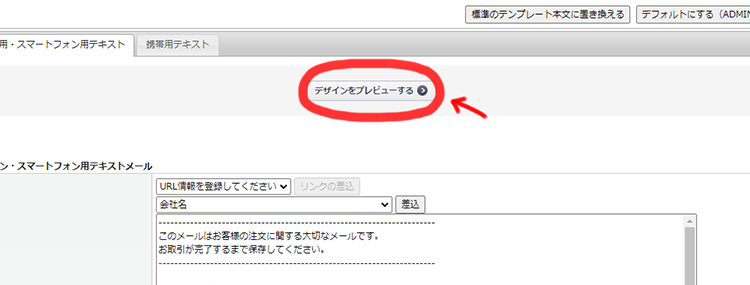
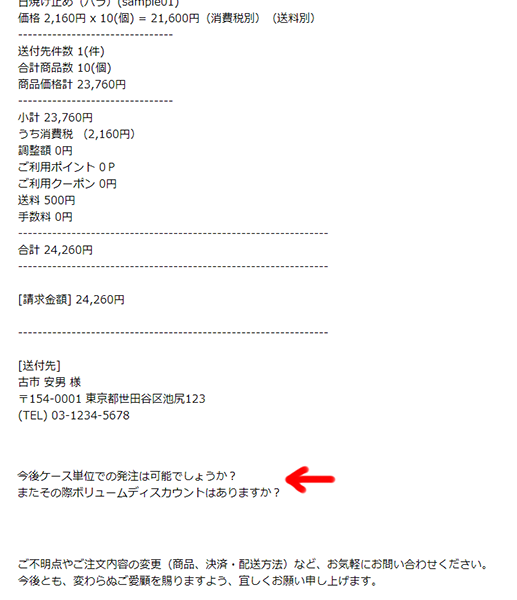
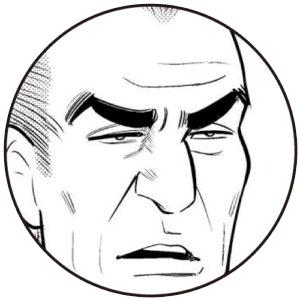
・・・
いささか唐突な気がするのはワシだけかね
いささか唐突ですね
ちょっと見出し的なものを入れてみます
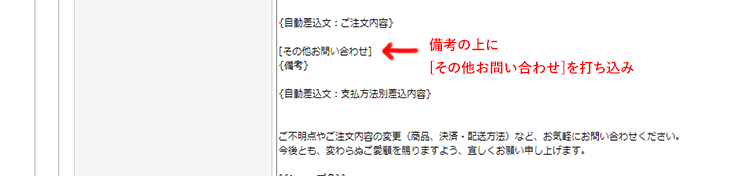

いい感じです!
これだと取引先様にも問い合わせ内容が通知されて安心ですね

一件落着、お疲れ様でした!!!
今日は商品注文時に【備考欄】に入力いただいた内容を、
ご注文確認メール内に表示させてみました。いかがでしたでしょうか?
今回の記事はH社さまからのお問い合わせをベースに作成させていただきました。H社さま、いつもありがとうございます!

この公式ブログ「楽楽B2Bでやってみた!」では、楽楽B2Bの機能で実際どんなことができるのかを分かりやすくお届けします!
実際の楽楽B2Bご利用者様からの運用や機能に関するお問合せ内容を元に配信しているので、これから卸取引のオンライン化を検討されている方のお役に立つこと間違いなし!どの記事も3分ほどで読める内容となっています。ぜひご覧ください。